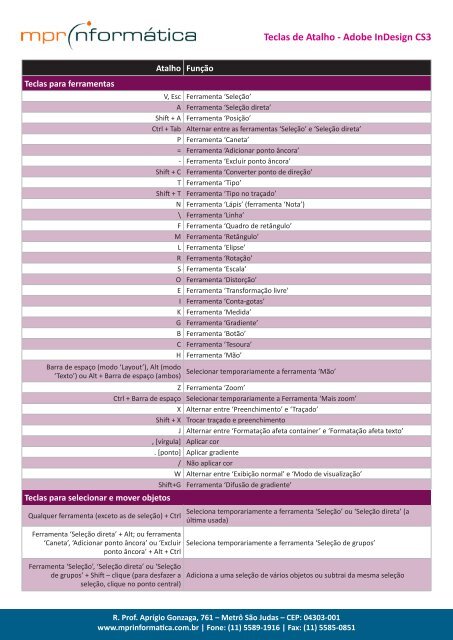Create successful ePaper yourself
Turn your PDF publications into a flip-book with our unique Google optimized e-Paper software.
Teclas para ferramentas<br />
Barra de espaço (modo ‘Layout’), Alt (modo<br />
‘Texto’) ou Alt + Barra de espaço (ambos)<br />
Teclas para selecionar e mover objetos<br />
Qualquer ferramenta (exceto as de seleção) + Ctrl<br />
Ferramenta ‘Seleção direta’ + Alt; ou ferramenta<br />
‘Caneta’, ‘Adicionar ponto âncora’ ou ‘Excluir<br />
ponto âncora’ + Alt + Ctrl<br />
Ferramenta ‘Seleção’, ‘Seleção direta’ ou ‘Seleção<br />
de grupos’ + Shift – clique (para desfazer a<br />
seleção, clique no ponto central)<br />
Atalho Função<br />
Teclas de Atalho - Adobe InDesign CS3<br />
V, Esc Ferramenta ‘Seleção’<br />
A Ferramenta ‘Seleção direta’<br />
Shift + A Ferramenta ‘Posição’<br />
Ctrl + Tab Alternar entre as ferramentas ‘Seleção’ e ‘Seleção direta’<br />
P Ferramenta ‘Caneta’<br />
= Ferramenta ‘Adicionar ponto âncora’<br />
- Ferramenta ‘Excluir ponto âncora’<br />
Shift + C Ferramenta ‘Converter ponto de direção’<br />
T Ferramenta ‘Tipo’<br />
Shift + T Ferramenta ‘Tipo no traçado’<br />
N Ferramenta ‘Lápis’ (ferramenta ‘Nota’)<br />
\ Ferramenta ‘Linha’<br />
F Ferramenta ‘Quadro de retângulo’<br />
M Ferramenta ‘Retângulo’<br />
L Ferramenta ‘Elipse’<br />
R Ferramenta ‘Rotação’<br />
S Ferramenta ‘Escala’<br />
O Ferramenta ‘Distorção’<br />
E Ferramenta ‘Transformação livre’<br />
I Ferramenta ‘Conta-gotas’<br />
K Ferramenta ‘Medida’<br />
G Ferramenta ‘Gradiente’<br />
B Ferramenta ‘Botão’<br />
C Ferramenta ‘Tesoura’<br />
H Ferramenta ‘Mão’<br />
Selecionar temporariamente a ferramenta ‘Mão’<br />
Z Ferramenta ‘Zoom’<br />
Ctrl + Barra de espaço Selecionar temporariamente a Ferramenta ‘Mais zoom’<br />
X Alternar entre ‘Preenchimento’ e ‘Traçado’<br />
Shift + X Trocar traçado e preenchimento<br />
J Alternar entre ‘Formatação afeta container’ e ‘Formatação afeta texto’<br />
, [vírgula] Aplicar cor<br />
. [ponto] Aplicar gradiente<br />
/ Não aplicar cor<br />
W Alternar entre ‘Exibição normal’ e ‘Modo de visualização’<br />
Shift+G Ferramenta ‘Difusão de gradiente’<br />
Seleciona temporariamente a ferramenta ‘Seleção’ ou ‘Seleção direta’ (a<br />
última usada)<br />
Seleciona temporariamente a ferramenta ‘Seleção de grupos’<br />
Adiciona a uma seleção de vários objetos ou subtrai da mesma seleção<br />
R. Prof. Aprígio Gonzaga, 761 – Metrô São Judas – CEP: 04303-001<br />
www.mprinformatica.com.br | Fone: (11) 5589-1916 | Fax: (11) 5585-0851
Ferramenta ‘Seleção’, ‘Seleção direta’ ou ‘Seleção<br />
de grupos’ + Alt – arraste<br />
Alt + tecla de seta para a esquerda, para a direita,<br />
para cima ou para baixo<br />
Alt + Shift + tecla de seta para a esquerda, para a<br />
direita, para cima ou para baixo<br />
Tecla de seta para a esquerda, para a direita, para<br />
cima ou para baixo<br />
Ctrl + Shift + tecla de seta para a esquerda, para a<br />
direita, para cima ou para baixo<br />
Shift + tecla de seta para a esquerda, para a<br />
direita, para cima ou para baixo<br />
Ferramenta ‘Seleção’ ou ‘Seleção direta’ + Ctrl +<br />
Shift – clique<br />
Ferramenta ‘Seleção’ + Ctrl – clique ou ferramenta<br />
‘Seleção’ + Alt + Ctrl – clique<br />
Duplica a seleção<br />
Duplica e desloca a seleção<br />
Duplica e desloca a seleção 10 vezes<br />
Move a seleção<br />
Move a seleção em 1/10<br />
Move a seleção 10 vezes<br />
Teclas de Atalho - Adobe InDesign CS3<br />
Seleciona um item da página-mestre na página do documento<br />
Seleciona o próximo objeto atrás ou à frente<br />
Alt + Ctrl + Page Down/Page Up Seleciona o quadro seguinte ou anterior da matéria<br />
Shift + Alt + Ctrl + Page Down/Page Up Seleciona o primeiro ou o último quadro da matéria<br />
Teclas para transformar objetos<br />
Ferramenta ‘Transformação’ + Alt – arraste Duplica e transforma a seleção<br />
Selecione o objeto + clique duas vezes na<br />
ferramenta ‘Escala’, ‘Rotação’ ou ‘Distorção’ na<br />
caixa de ferramentas<br />
Exibe a caixa de diálogo da ferramenta ‘Transformação’<br />
Ctrl + , Diminui tamanho/escala em 1%<br />
Ctrl + Alt + , Diminui tamanho/escala em 5%<br />
Ctrl + . Aumenta tamanho/escala em 1%<br />
Ctrl + Alt + . Aumenta tamanho/escala em 5%<br />
Ferramenta ‘Seleção’ + Ctrl – arraste Redimensiona quadro e conteúdo<br />
Ferramenta ‘Seleção’ + Shift Redimensiona proporcionalmente quadro e conteúdo<br />
Ferramenta ‘Elipse’, ‘Polígono’ ou ‘Retângulo’ +<br />
Shift – arraste<br />
Teclas para editar caminhos e quadros<br />
Ferramenta ‘Seleção direta’ + Alt + Ctrl ou<br />
ferramenta ‘Caneta’ + Alt<br />
Teclas para tabelas<br />
Limita a proporção<br />
Shift + Esc Alterna a imagem de ‘Exibição de alta qualidade’ para ‘Exibição rápida’<br />
Alt<br />
Seleciona temporariamente a ferramenta ‘Converter ponto de direção’<br />
Alterna temporariamente entre as ferramentas ‘Adicionar ponto âncora’ e<br />
‘Excluir ponto âncora’<br />
Ferramenta ‘Tesoura’ + Alt Seleciona temporariamente a ferramenta ‘Adicionar ponto âncora’<br />
Ferramenta ‘Caneta’ + Shift<br />
Mantém a ferramenta ‘Caneta’ selecionada quando o ponteiro está sobre o<br />
caminho ou ponto âncora<br />
Ferramenta ‘Caneta’ + barra de espaço Move o ponto âncora e as alças durante o desenho<br />
F10 Exibe o painel ‘Traçado’<br />
Comece a arrastar a borda da linha ou da coluna,<br />
pressionando Alt enquanto arrasta<br />
Shift – arraste a borda interior da linha ou da<br />
coluna<br />
Insere ou exclui linhas ou colunas ao arrastar<br />
Redimensiona linhas ou colunas sem alterar o tamanho da tabela<br />
R. Prof. Aprígio Gonzaga, 761 – Metrô São Judas – CEP: 04303-001<br />
www.mprinformatica.com.br | Fone: (11) 5589-1916 | Fax: (11) 5585-0851
Shift – arraste a borda direita ou inferior da tabela Redimensiona linhas ou colunas proporcionalmente<br />
Tab/Shift + Tab Move para a célula anterior/seguinte<br />
Alt + Page Up/Page Down Move para a primeira/última célula da coluna<br />
Alt + Home/End Move para a primeira/última célula da linha<br />
Page Up/Page Down Move para a primeira/última linha do quadro<br />
Seta para cima/baixo Move uma célula para cima/baixo<br />
Seta para a direita/esquerda Move uma célula para a esquerda/direita<br />
Shift + seta para cima/baixo Seleciona a célula acima/abaixo da célula atual<br />
Shift + seta para a direita/esquerda Seleciona a célula à direita/esquerda da célula atual<br />
Enter (no teclado numérico) Inicia a linha na próxima coluna<br />
Shift + Enter (no teclado numérico) Inicia a linha no próximo quadro<br />
Esc Alterna entre a seleção de texto e de célula<br />
Teclas para localizar e alterar texto<br />
Teclas para trabalhar com tipo<br />
Teclas de Atalho - Adobe InDesign CS3<br />
Ctrl + F1 Insere o texto selecionado na caixa ‘Localizar’<br />
Shift + F1 Insere o texto selecionado na caixa ‘Localizar’ e localiza a próxima ocorrência<br />
Shift + F2 ou Alt + Ctrl + F Localiza a próxima ocorrência do texto da caixa ‘Localizar’<br />
Ctrl + F2 Insere o texto selecionado na caixa ‘Alterar para’<br />
Ctrl + F3 Substitui a seleção pelo texto da caixa ‘Alterar para’<br />
Shift + Ctrl + B Negrito<br />
Shift + Ctrl + I Itálico<br />
Shift + Ctrl + Y Normal<br />
Shift + Ctrl + U Sublinhado<br />
Shift+Ctrl+ ~ Tachado<br />
Shift + Ctrl + K Todas maiúsculas (ativar/desativar)<br />
Shift + Ctrl + H Versalete (ativar/desativar)<br />
Shift + Ctrl + (+) [sinal de adição] Sobrescrito<br />
Shift + Alt + Ctrl + (+) [sinal de adição] Subscrito<br />
Alt+’, Ctrl+Alt+’ Aspas normais (simples e duplas) sem a desativação das aspas inteligentes<br />
Shift + Ctrl + X ou Shift + Alt + Ctrl + X Redefine a escala horizontal ou vertical para 100%<br />
Shift + Ctrl + L, R ou C Alinha à esquerda, à direita ou centralizado<br />
Shift + Ctrl + F (todas as linhas) ou J (todas menos<br />
a última linha)<br />
Justifica todas as linhas<br />
Shift + Ctrl + > ou < Aumenta ou diminui o tamanho do ponto<br />
Shift + Ctrl + Alt + > ou < Aumenta ou diminui o tamanho do ponto cinco vezes<br />
Alt + seta para cima/baixo Aumenta ou diminui a entrelinha (texto horizontal)<br />
Alt + Ctrl + seta para cima/baixo Aumenta ou diminui a entrelinha cinco vezes (texto horizontal)<br />
Shift + Alt + Ctrl + ‘ [aspas simples] Marca ou desmarca a configuração de preferências de marcas tipográficas<br />
Shift + Alt + Ctrl + A Entrelinha automática<br />
Shift + Alt + Ctrl + G Alinha à grade (ativar/desativar)<br />
Shift + Alt + Ctrl + H Hifenização automática (ativar/desativar)<br />
Alt + seta para a esquerda/direita Aumenta ou diminui o kerning e o tracking (texto horizontal)<br />
Alt + Ctrl + seta para a esquerda/direita Aumenta ou diminui o kerning e o tracking 5 vezes (texto horizontal)<br />
Alt + Ctrl + ç Aumenta o kerning entre palavras<br />
Alt + Ctrl + Backspace Diminui o kerning entre palavras<br />
Alt + Ctrl + Q Limpa todo o kerning manual e redefine o tracking como 0<br />
Shift + Alt + seta para cima/baixo Aumenta ou diminui o deslocamento da linha de base (texto horizontal)<br />
Shift + Alt + Ctrl + seta para cima/baixo<br />
Aumenta ou diminui o deslocamento da linha de base cinco vezes (texto<br />
horizontal)<br />
R. Prof. Aprígio Gonzaga, 761 – Metrô São Judas – CEP: 04303-001<br />
www.mprinformatica.com.br | Fone: (11) 5589-1916 | Fax: (11) 5585-0851
Shift – clique no ícone de texto carregado Fluxo automático da matéria<br />
Alt – clique no ícone de texto carregado Fluxo de texto semi-automático<br />
Alt + Ctrl + ~ Recompõe todas as matérias<br />
Alt + Ctrl + N Insere o número da página atual<br />
Teclas para navegar por um texto e selecioná-lo<br />
Seta para a direita/esquerda Move um caractere para a direita ou esquerda<br />
Seta para cima/baixo Move uma linha para cima ou para baixo<br />
Ctrl + seta para a direita/esquerda Move uma palavra para a esquerda ou direita<br />
Home/End Move para o início ou final da linha<br />
Ctrl + seta para cima/baixo Move para o parágrafo anterior ou seguinte<br />
Ctrl + Home/End Move para o início ou final da matéria<br />
Clique duas vezes na palavra Seleciona uma palavra<br />
Shift + seta para a direita/esquerda Seleciona um caractere à direita ou à esquerda<br />
Shift + seta para cima/baixo Seleciona uma linha acima ou abaixo<br />
Shift + Home/End Seleciona o início ou o final da linha<br />
Clique três ou quatro vezes no parágrafo,<br />
dependendo da configuração de ‘Preferências do<br />
texto’<br />
Seleciona um parágrafo<br />
Teclas de Atalho - Adobe InDesign CS3<br />
Shift + Ctrl + seta para cima/baixo Seleciona um parágrafo antes ou depois<br />
Shift + Ctrl + ç Seleciona a linha atual<br />
Shift – clique Seleciona caracteres a partir do ponto de inserção<br />
Shift + Ctrl + Home/End Seleciona o início ou o final da matéria<br />
Ctrl + A Seleciona toda a matéria<br />
Shift + Alt + Ctrl + Page Up/Page Down Seleciona o primeiro/último quadro<br />
Alt + Ctrl + Page Up/Page Down Seleciona o quadro anterior/seguinte<br />
Ctrl + Backspace ou Delete Exclui uma palavra na frente do ponto de inserção (Editor de matérias)<br />
Ctrl + Alt + Shift + ~ Atualiza a lista de fontes ausentes<br />
Teclas para exibir documentos e áreas de trabalho de documentos<br />
Barra de espaço (sem ponto de inserção no texto),<br />
Alt - arraste (com ponto de inserção no texto),<br />
ou Alt + barra de espaço (nos modos com e sem<br />
texto)<br />
Alt + Ctrl + barra de espaço ou Alt + ferramenta<br />
‘Mais zoom’<br />
Seleciona temporariamente a ferramenta Mão<br />
Ctrl + barra de espaço Seleciona temporariamente a ferramenta ‘Mais zoom’<br />
Seleciona temporariamente a ferramenta ‘Menos zoom’<br />
Ctrl + 5, 2 ou 4 Altera zoom para 50%, 200% ou 400%<br />
Shift + F5 Redesenha a tela<br />
Ctrl + Alt + N Abre novo documento padrão<br />
Alt + Ctrl + 2 Alterna entre os níveis de zoom atual e anterior<br />
Ctrl+~ [til]/Shift+Ctrl+F6 ou Ctrl+Shift+~ [til] Alterna para a janela do documento anterior/seguinte<br />
Page Up/Page Down Rola uma tela para cima/baixo<br />
Ctrl + Page Up/Page Down Volta/avança para a página exibida por último<br />
Alt + Page Up/Page Down Vai para as páginas espelhadas anteriores/seguintes<br />
Clique duas vezes na ferramenta ‘Mão’ Ajusta páginas espelhadas na janela<br />
Ctrl + J Ativa o comando ‘Ir para’<br />
Ctrl + Alt + (+) [sinal de adição] Ajusta a seleção na janela<br />
Ctrl + J, digite o prefixo da página-mestre e<br />
pressione Enter<br />
Vai para a página-mestre enquanto o painel \ é fechado<br />
Alt + Ctrl + 5 (teclado principal) Seleciona a caixa de ampliação na janela de documento<br />
R. Prof. Aprígio Gonzaga, 761 – Metrô São Judas – CEP: 04303-001<br />
www.mprinformatica.com.br | Fone: (11) 5589-1916 | Fax: (11) 5585-0851
Teclas de Atalho - Adobe InDesign CS3<br />
Shift + Alt + Ctrl + U Percorre unidades de medida<br />
Shift – arraste a guia Adere a guia aos incrementos da régua<br />
Ctrl – arraste a guia Alterna entre guias de página e de páginas espelhadas (só para criação)<br />
Ctrl – arraste a partir do ponto zero Cria guias de régua vertical e horizontal para as páginas espelhadas<br />
Alt + Ctrl + G Selecione todas as guias<br />
Clique com o botão direito do mouse no ponto<br />
zero e escolha uma opção<br />
Pressione a primeira letra de um nome de botão,<br />
se sublinhada<br />
Teclas para trabalhar com XML<br />
Teclas para indexar<br />
Teclas para painéis<br />
Bloqueia ou desbloqueia o ponto zero<br />
Alt – arraste a guia Usa a ampliação atual para o limite de exibição da nova guia<br />
Seleciona botões em caixas de diálogo de alerta<br />
Ctrl + Ajuda > Sobre o InDesign Exibe informações sobre componentes do InDesign e plug-ins instalados<br />
Seta para a direita/esquerda Expande/contrai o elemento<br />
Alt+seta para a direita/esquerda Expande/contrai o elemento e os elementos filho<br />
Shift + seta para cima/baixo Estende a seleção de XML para cima/baixo<br />
Seta para cima/baixo Move a seleção de XML para cima/baixo<br />
Page Up/Page Down Rola o painel da estrutura uma tela para cima/baixo<br />
Home/End Seleciona o primeiro/último nó de XML<br />
Shift + Home/End Estende a seleção até o primeiro/último nó de XML<br />
Ctrl + seta para a esquerda/direita Vai para o erro de validação anterior/seguinte<br />
Ctrl + Alt + Shift + F7 Marca automaticamente tabelas e quadros de texto<br />
Shift + Ctrl + Alt + [ Cria uma entrada de índice sem caixa de diálogo<br />
Ctrl + U Abre a caixa de diálogo de entrada de índice<br />
Shift + Ctrl + Alt + ] Cria uma entrada de índice de nome próprio (sobrenome, nome)<br />
Alt - clique no ícone ‘Excluir’ Exclui sem confirmação<br />
Alt + clique no botão ‘Novo’ Cria um item e define opções<br />
Shift + Enter Aplica o valor e mantém o foco na opção<br />
Ctrl + Alt + < Ativa a última opção usada do último painel usado<br />
Shift + clique<br />
Ctrl + clique<br />
Seleciona a faixa de estilos, camadas, vínculos, amostras ou objetos de<br />
biblioteca em um painel<br />
Seleciona estilos, camadas, vínculos, amostras ou objetos de biblioteca não<br />
adjacentes em um painel<br />
Tab Aplica o valor e seleciona o próximo valor<br />
Esc Move o foco para o objeto, texto ou janela selecionado<br />
Tab<br />
Shift + Tab<br />
Alt + arraste a guia de um painel (do grupo) para a<br />
borda da tela<br />
Alt + Ctrl – clique na lista e, em seguida, use o<br />
teclado para selecionar o item pelo nome<br />
Teclas para o painel de controle<br />
Exibe/oculta todos os painéis, a caixa de ferramentas e o painel de controle<br />
(sem ponto de inserção)<br />
Exibe/oculta todos os painéis, exceto a caixa de ferramentas e o painel de<br />
controle (encaixados ou não)<br />
Ctrl + Alt + Tab Abre ou fecha todas os painéis ocultos<br />
Oculta um grupo de painéis<br />
Seleciona um item por nome<br />
Alt+Ctrl+M Abre o painel ‘Sombra’<br />
Ctrl + 6 Alterna o foco da/para o painel de controle<br />
R. Prof. Aprígio Gonzaga, 761 – Metrô São Judas – CEP: 04303-001<br />
www.mprinformatica.com.br | Fone: (11) 5589-1916 | Fax: (11) 5585-0851
Qualquer tecla do teclado numérico ou de número<br />
do teclado<br />
Teclas de Atalho - Adobe InDesign CS3<br />
Ctrl + Alt + 7 Alterna entre o modo de atributos de texto de caractere/parágrafo<br />
Altera o ponto de referência quando o proxy está em foco<br />
Alt + seta para baixo Exibe o menu pop-up em foco<br />
Alt + clique no ícone ‘Kerning’ Abre a opção ‘Preferências de unidades e incrementos’<br />
Alt - clique no ícone ‘Número de colunas’ Abre a caixa de diálogo ‘Opções do quadro de texto’<br />
Alt - clique no ícone X ou Y Abre a caixa de diálogo ‘Mover’<br />
Alt - clique no ícone ‘Ângulo’ Abre a caixa de diálogo ‘Girar’<br />
Alt - clique no ícone X ou Y de ‘Escala’ Abre a caixa de diálogo ‘Escala’<br />
Alt - clique no ícone ‘Distorcer’ Abre a caixa de diálogo ‘Distorcer’<br />
Alt - clique no botão ‘Sobrescrito’, ‘Subscrito’ ou<br />
‘Versalete’<br />
Abre a opção ‘Preferências de texto’<br />
Alt - clique no botão ‘Sublinhado’ Abre a caixa de diálogo ‘Opções de sublinhado’<br />
Alt - clique no botão ‘Tachado’ Abre a caixa de diálogo ‘Opções de tachado’<br />
Alt - clique no botão ‘Alinhar à grade da linha de<br />
base’ ou ‘Não alinhar à grade de linha de base’<br />
Alt - clique no ícone ‘Número de linhas da<br />
capitular’ ou ‘Capitular com um ou mais<br />
caracteres’<br />
Abre a opção ‘Preferências de grades’<br />
Abre a caixa de diálogo ‘Capitulares e estilos aninhados’<br />
Alt - clique no ícone ‘Entrelinha’ Abre a caixa de diálogo ‘Justificação’<br />
Teclas para os painéis ‘Caractere’ e ‘Parágrafo’<br />
Teclas para estilos de caractere e de parágrafo<br />
Alt + Ctrl + Shift + J Abre a caixa de diálogo ‘Justificação’<br />
Alt + Ctrl + J Abre a caixa de diálogo ‘Fios de parágrafo’<br />
Alt + Ctrl + K Abre a caixa de diálogo ‘Opções de separação’<br />
Ctrl + T Ativa o painel ‘Caractere’<br />
Ctrl + Alt + T Painel ‘Ativar parágrafo’<br />
Selecione o texto e pressione Shift + Alt + Ctrl + C Faz a definição de estilo de caractere corresponder ao texto<br />
Selecione o texto e pressione Shift + Alt + Ctrl + R Faz a definição de estilo de parágrafo corresponder ao texto<br />
Shift + Alt + Ctrl - clique duas vezes no estilo Altera opções sem aplicar o estilo<br />
Alt - clique no nome do estilo de parágrafo Remove a formatação de local e estilo<br />
Alt + Shift - clique no nome do estilo de parágrafo Limpa as substituições de estilo de parágrafo<br />
Teclas para o painel ‘Tabulações’<br />
F11, Shift+F11<br />
Exibe/oculta os painéis ‘Estilos de parágrafo’ e ‘Estilos de caractere’,<br />
respectivamente<br />
Shift + Ctrl + T Ativa o painel ‘Tabulações’<br />
Alt - clique na tabulação Alterna entre as opções de alinhamento<br />
Alt - clique na camada Seleciona todos os objetos da camada<br />
Alt - arraste o pequeno quadrado para a nova<br />
camada<br />
Teclas para o painel ‘Páginas’<br />
Copia a seleção para a nova camada<br />
Alt - clique na página-mestre Aplica a página-mestre à página selecionada<br />
Alt - clique na página-mestre na qual deseja<br />
basear a página-mestre selecionada<br />
Baseia outra página-mestre na página-mestre selecionada<br />
Ctrl - clique no botão ‘Criar nova página’ Cria uma página-mestre<br />
Alt - clique no botão ‘Nova página’ Exibe a caixa de diálogo ‘Inserir páginas’<br />
Shift + Ctrl + P Adiciona uma nova página após a última página<br />
R. Prof. Aprígio Gonzaga, 761 – Metrô São Judas – CEP: 04303-001<br />
www.mprinformatica.com.br | Fone: (11) 5589-1916 | Fax: (11) 5585-0851
Teclas para o painel ‘Vínculos’<br />
Alt - clique duas vezes no nome de arquivo do<br />
vínculo<br />
Ctrl - clique duas vezes no nome de arquivo do<br />
vínculo<br />
Vai para o item vinculado<br />
Seleciona todos os nomes de arquivos<br />
Teclas de Atalho - Adobe InDesign CS3<br />
Shift - arraste o seletor Move os seletores de cor simultaneamente<br />
Alt - clique na barra de cores Selecione uma cor para o preenchimento ou traçado não-ativo<br />
Shift - clique na barra de cores Alterna entre os modos de cor (CMYK, RGB, LAB)<br />
Teclas para usar o painel ‘Visualização de separações’<br />
Ctrl + Alt + Shift + Y Ativa a ‘Visualização de superimposição’<br />
Ctrl + Alt + Shift + < Exibe todas as chapas<br />
Ctrl + Alt + Shift + 1 Exibe a chapa ‘Ciano’<br />
Ctrl + Alt + Shift + 2 Exibe a chapa ‘Magenta’<br />
Ctrl + Alt + Shift + 3 Exibe a chapa ‘Amarelo’<br />
Ctrl + Alt + Shift + 4 Exibe a chapa ‘Preto’<br />
Ctrl + Alt + Shift + 5 Exibe a chapa da 1ª cor especial<br />
Ctrl + Alt + Shift + 6 Exibe a chapa da 2ª cor especial<br />
Ctrl + Alt + Shift + 7 Exibe a chapa da 3ª cor especial<br />
Teclas para o painel ‘Amostras’<br />
Alt - clique no botão ‘Nova amostra’ Cria uma nova amostra com base na amostra atual<br />
Alt + Ctrl - clique no botão ‘Nova amostra’ Cria uma amostra de cor especial com base na amostra atual<br />
Shift + Alt + Ctrl - clique duas vezes na amostra Altera opções sem aplicar a amostra<br />
Teclas para o painel ‘Transformar’<br />
Alt + Enter Aplica o valor e copia o objeto<br />
Ctrl + Enter Aplica o valor de largura, altura ou escala proporcionalmente<br />
R. Prof. Aprígio Gonzaga, 761 – Metrô São Judas – CEP: 04303-001<br />
www.mprinformatica.com.br | Fone: (11) 5589-1916 | Fax: (11) 5585-0851